Google Translate is een uiterst nuttig hulpmiddel voor het vertalen van woorden en zinnen van de ene taal naar de andere. Het ondersteunt een aantal van de talen uit de hele wereld en u kunt gebruik maken van deze vertaling op uw iPhone, iPad, Android en andere apparaten.
Als u hebt gebruikt de app, het is waarschijnlijk dat je nog alleen gebruikt voor de stem van de vertalingen. Het kan eigenlijk niet veel meer dan dat en je moet leren een aantal van deze tips over het gebruik van Google Translate effectief.

Download Vertalingen Voor Offline Gebruik
U kunt gebruik maken van Google Translate om te downloaden van verschillende talen op uw apparaat, zodat u kunt het vertalen van offline. Dit is een heel handige functie helpt u bij het vertalen talen, zelfs wanneer u niet beschikt over een Internet verbinding.
Deze functie helpt de app te functioneren, zelfs in landen waar het is geblokkeerd voor een bepaalde reden.
- De lancering van de Google Vertalen – app op uw apparaat.
- Tik op de hamburger-pictogram in de linkerbovenhoek.
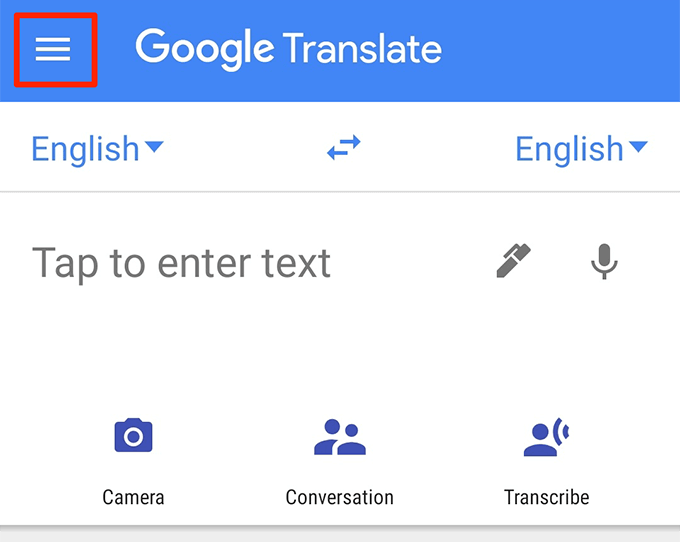
- Selecteer de optie die zegt: Offline te vertalen.
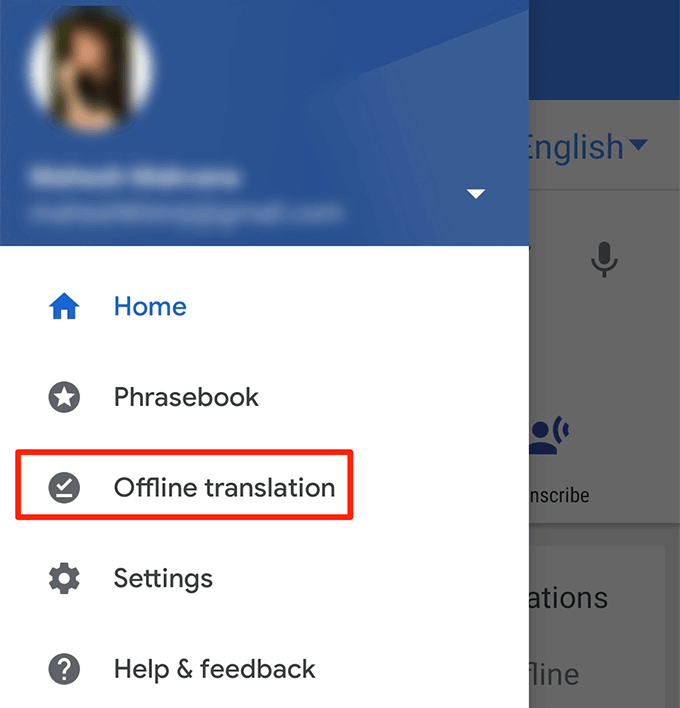
- Op het volgende scherm ziet u een lijst van de talen die u kunt downloaden naar uw apparaat voor offline gebruik. Tik op het download symbool naast de taal die u wilt downloaden.
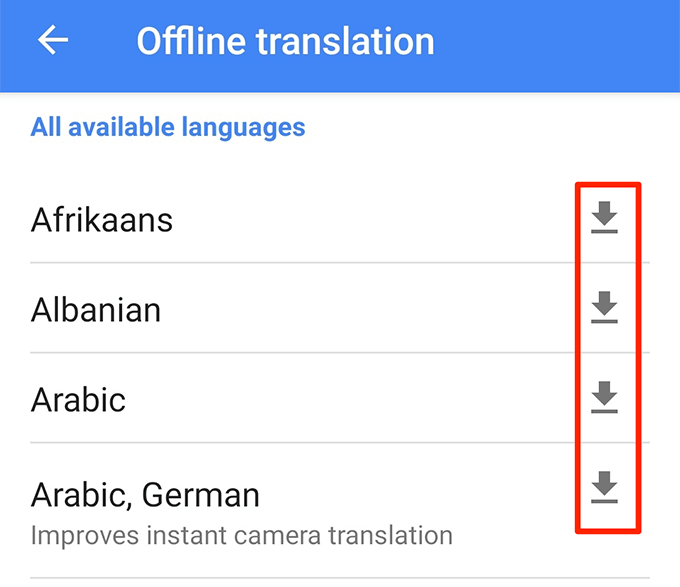
- Nu kunt u vertalingen in uw gedownloade talen zonder het Internet.
Gebruik Conversation Mode Te Vertalen Zonder Gedoe
De Conversatie modus kunt u vertalen stem ingangen zonder tik op opties. Wanneer u deze modus kunt u en de andere partij moet gewoon praten zoals je normaal zou doen en Google Translate vertaalt uw gesprekken in real-time.
- Open de Google Translate app.
- Tik op het Gesprek optie.
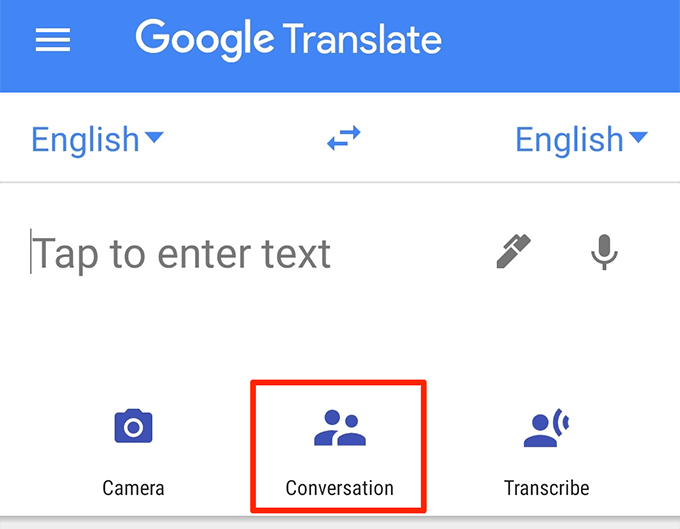
- Tik op Auto in het midden en Google Translate automatisch identificeren van de talen die worden gesproken.
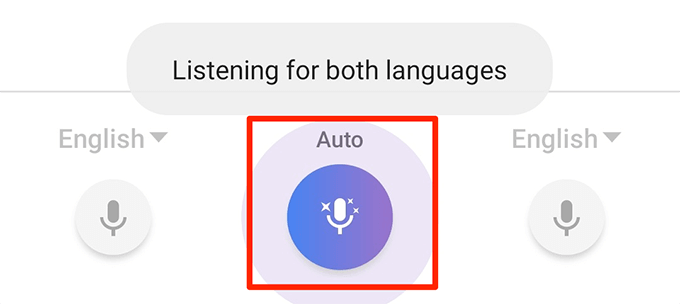
- U en uw partner beiden beginnen te praten en je zult zien dat de real time vertalingen op uw scherm.
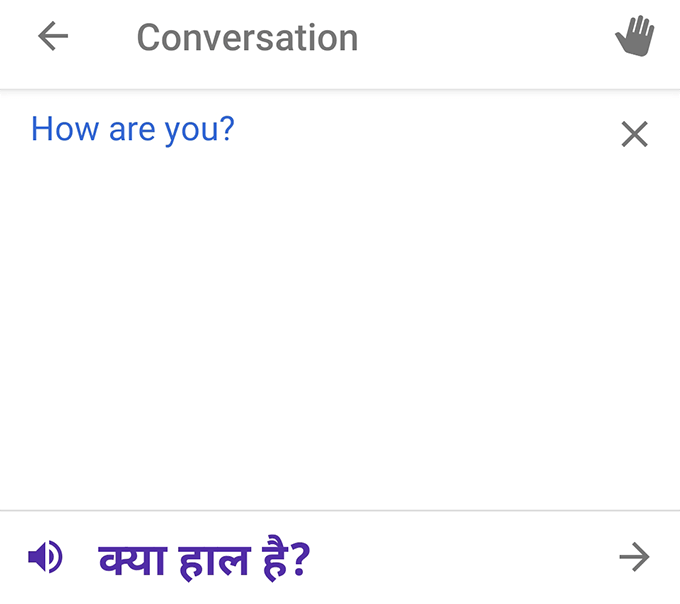
- U kunt de vertalingen in de handmatige modus door te tikken op de microfoon icoon aan de linker en rechter hoeken van het scherm.
Hoe Google Translate Beelden
Een van de echt bruikbare tips van Google Translate is het gebruik van de visuele vertalingen voorzien. Je kunt met je camera op iets en de Google Translate app zal vertalen tekst in die de afbeelding voor u in real-time. Dit vereist niet dat u het type van de vreemde tekens in de app.
- Toegang tot de Google Translate app.
- Druk op de Camera – optie.
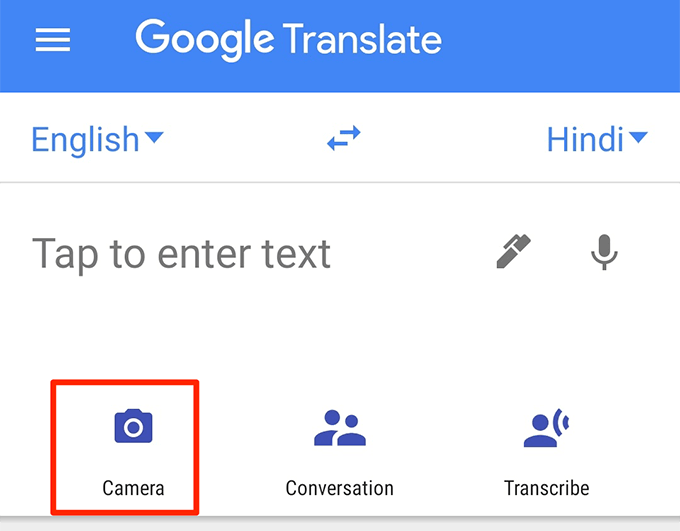
- Richt de camera op de vreemde tekens die u wilt vertalen en het zal vertalen dat direct op uw scherm.

- Als u wilt om vertalingen te krijgen voor bepaalde items in uw frame camera, tikt u op te Scannen op de bodem en laat Google Vertalen, scannen van uw foto.
- Tik op een woord en het zal vertaald worden op uw scherm.

- Als je hebt een foto van een vreemde tekst op uw telefoon, kunt u op tik op Importeren op de bodem te importeren en te vertalen naar de Google Translate app.
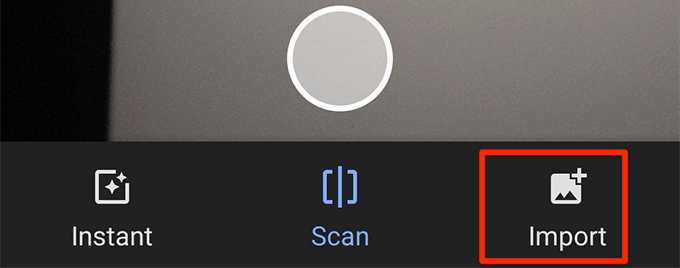
Vertalingen Bewaren Om Toegang Te Krijgen Tot Later
U kunt gebruik maken van Google Translate om te redden van uw favoriete woorden en zinnen, zodat u kunt toegang krijgen tot snel op een later tijdstip. Op deze manier kunt u het bouwen van uw eigen woordenboek dat levert vertalingen voor uw gekozen woorden en zinnen.
- De lancering van de Google Vertalen – app.
- U zult zien dat uw vertaling geschiedenis. Ga er doorheen en tik op het sterpictogram voor de vertalingen die u wilt opslaan.
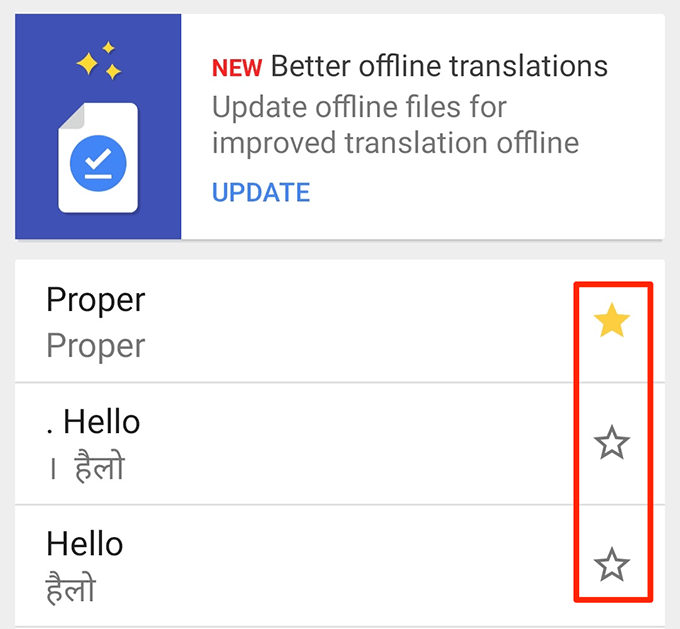
- Om toegang te krijgen tot uw opgeslagen vertalingen, tikt u op de hamburger-pictogram en kies Taalgids.
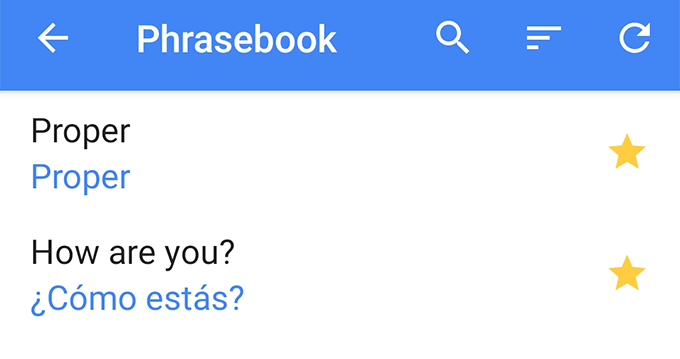
Maak Uw Vertalingen Gaan Op Volledige Scherm
Als de persoon die u wilt tonen het Google Translate vertaling heeft problemen met het gezichtsvermogen, kunt u uw Google-vertalingen te verschijnen full-screen op uw apparaat. Op deze manier verschijnt de tekst in een groter formaat en de meeste mensen zullen in staat zijn om het te lezen.
- Voer uw vertaling in Google Translate.
- Tik op de drie puntjes op de vertaalde tekst sectie en kies volledig scherm.
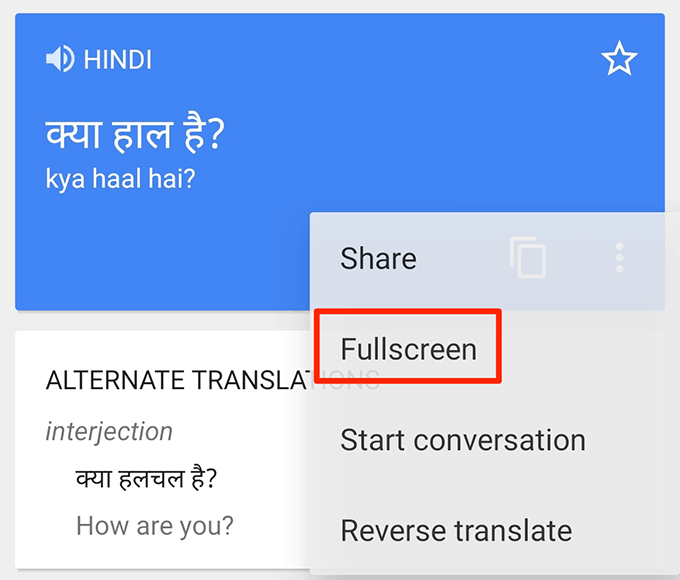
- Uw vertaalde tekst zal nu je gehele scherm.
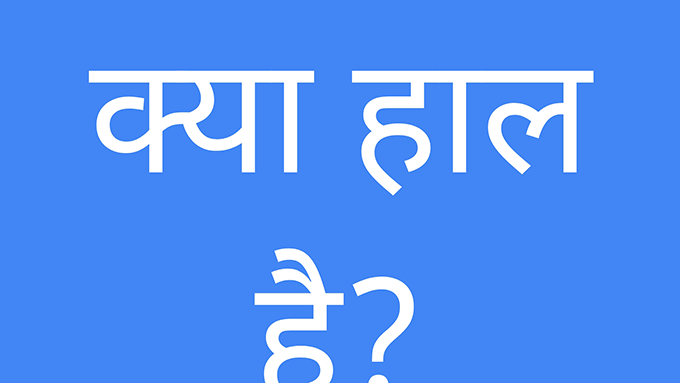
Schrijven Voor Google Translate
Je hoeft niet per se om tekst te vertalen. U kunt Google Translate gebruiken om woorden te schrijven (handschrift) te vertalen in je eigen woorden en zinnen naar de door u gekozen taal.
Dit kan van pas komen wanneer iemand meer gebruikt worden om het handschrift dan tekst typen.
- Open de Google Vertalen – app en tik op het pen-pictogram naast waar u de tekst hebt getypt.
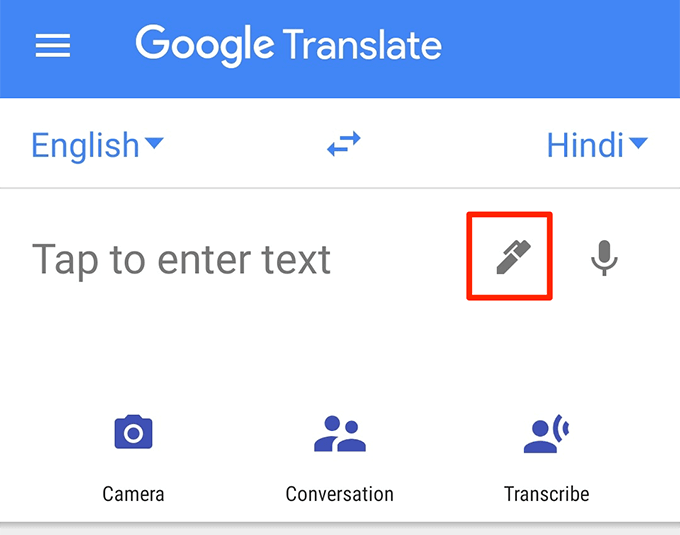
- Schrijf je tekst in het Schrijven hier sectie.
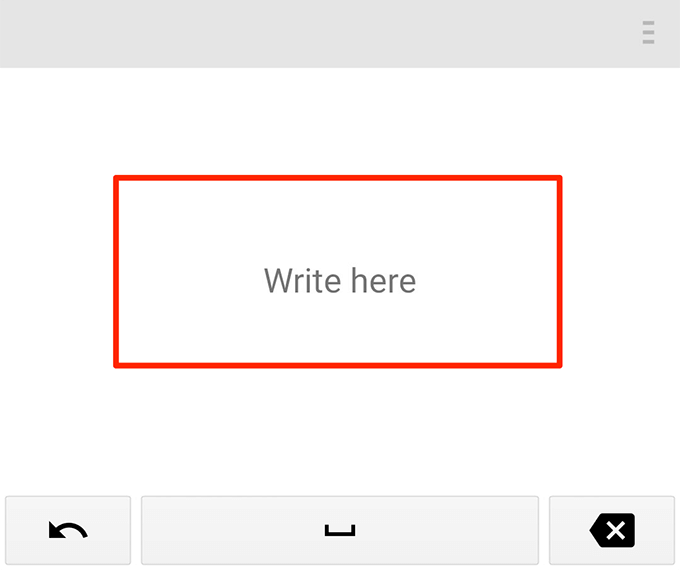
- Ziet u de vertaling van uw handgeschreven tekst op de bovenkant van uw scherm.
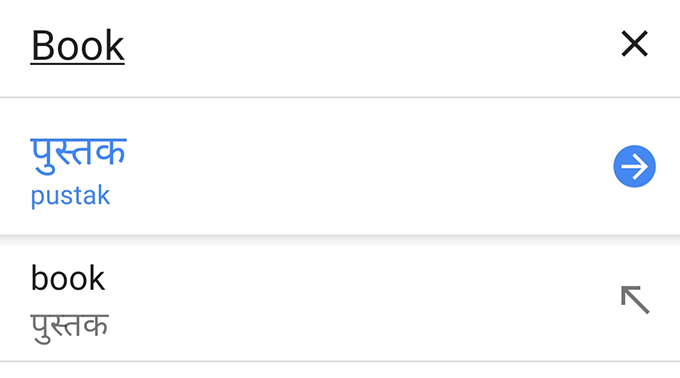
Gebruik Google Vertalen Als een Woordenboek
Als u Google Translate op uw apparaat, hoeft u niet nodig een woordenboek. Het is omdat deze app kunt u brengen definities voor je woorden op dezelfde vertaling-interface.
Het is een minder bekende maar zeer handige functie van deze app.
- Tik op uw brontaal en selecteer het Detecteren Taal optie.
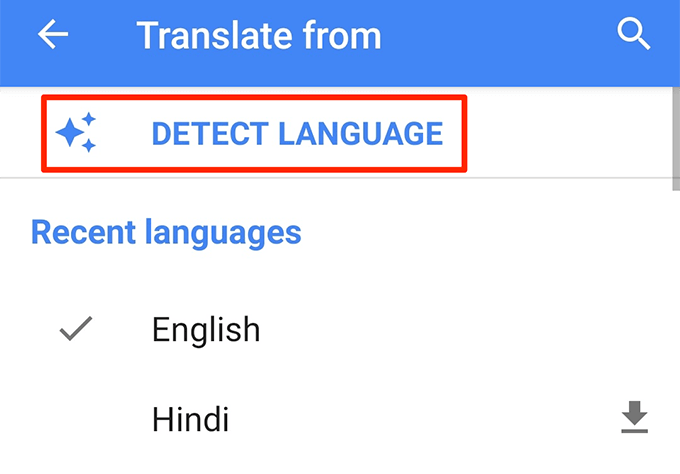
- Kies engels als doeltaal te word definities in de engelse taal.
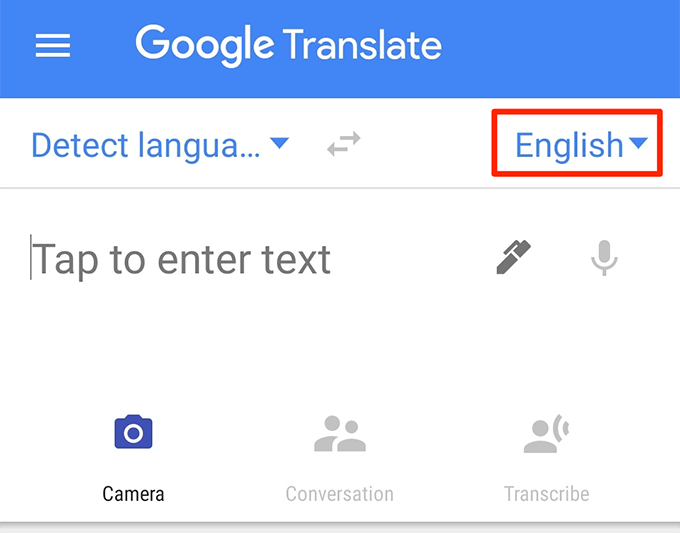
- Type een woord in en laat de app vertaalt het voor u.
- Zie je een gedeelte aangeduid als Definities recht onder het vak vertaling. Dat is waar en het geeft het woordenboek de betekenis van de getypte woord.
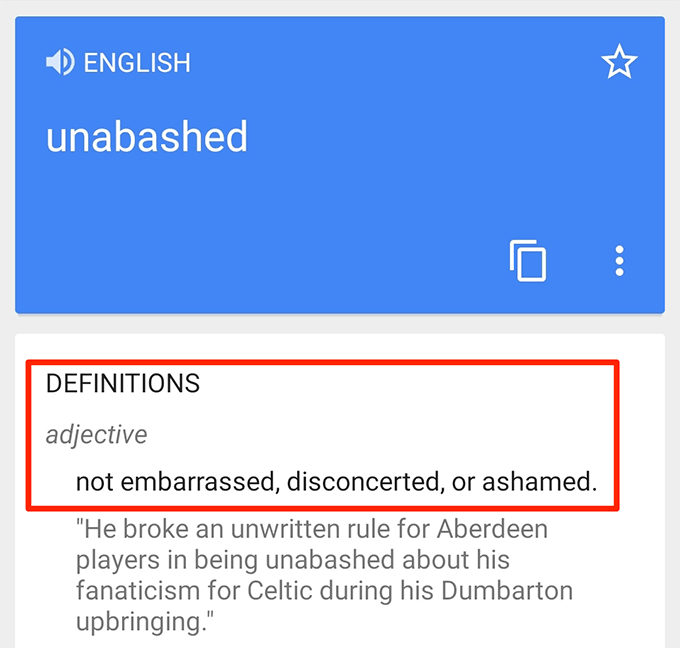
Aanstootgevende Woorden Blokkeren
Als u wilt dat de beledigende woorden van uw vertalingen, kunt u dat doen door het uitzetten van een optie in de Google Vertalen-app op uw apparaat.
- Start de app en tik op de hamburger pictogram.
- Selecteer de Instellingen van de opties die beschikbaar zijn op uw scherm.
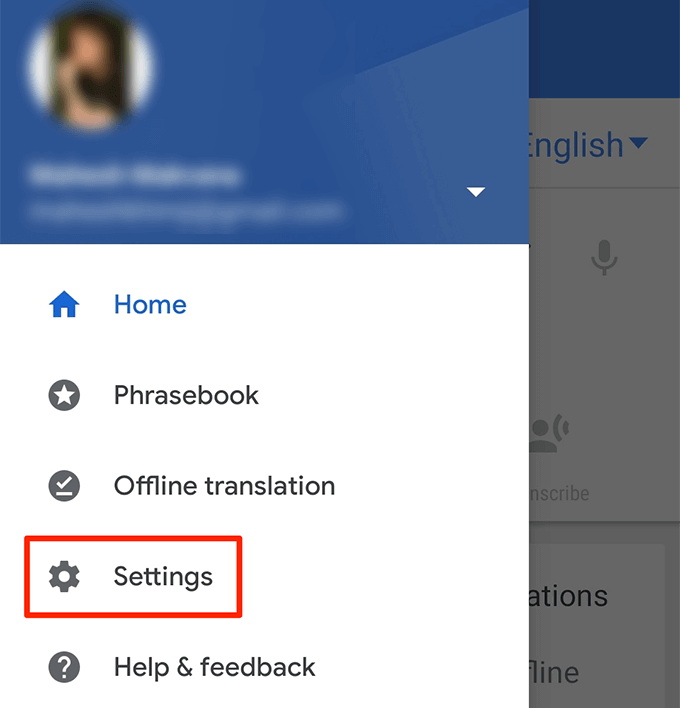
- Tik op Spraak-ingang op het volgende scherm.
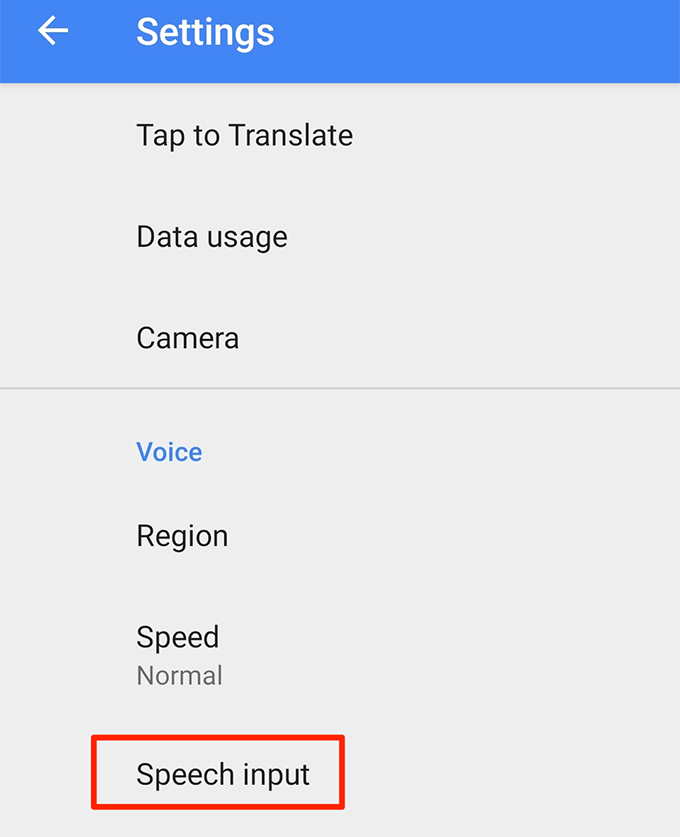
- Zet de aanstootgevende woorden Blokkeren optie.
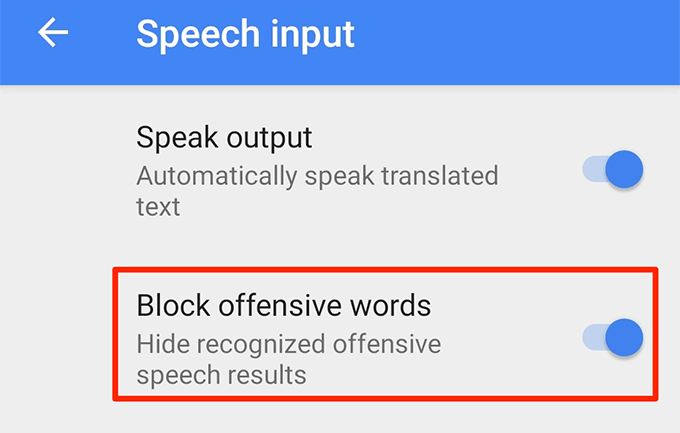
Verwijder Vertaling Geschiedenis
Google Translate houdt de geschiedenis van uw vertalingen en u kunt bekijken wanneer je maar wilt in de app. Als u niet wilt dat iemand de toegang tot deze geschiedenis, u kunt het op uw telefoon.
- Start de app en tik op de hamburger-pictogram in de linkerbovenhoek.
- Selecteer Instellingen op het volgende scherm.
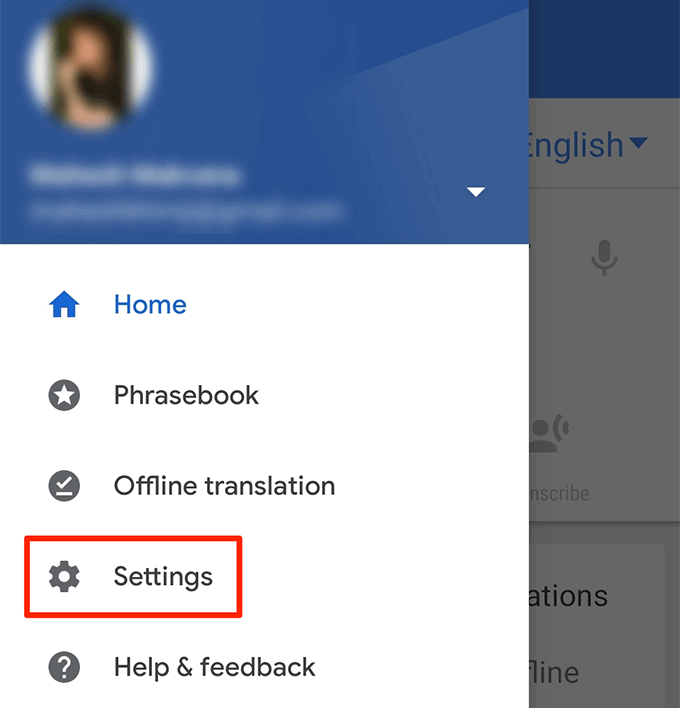
- Tik op Geschiedenis Wissen aan de onderkant.
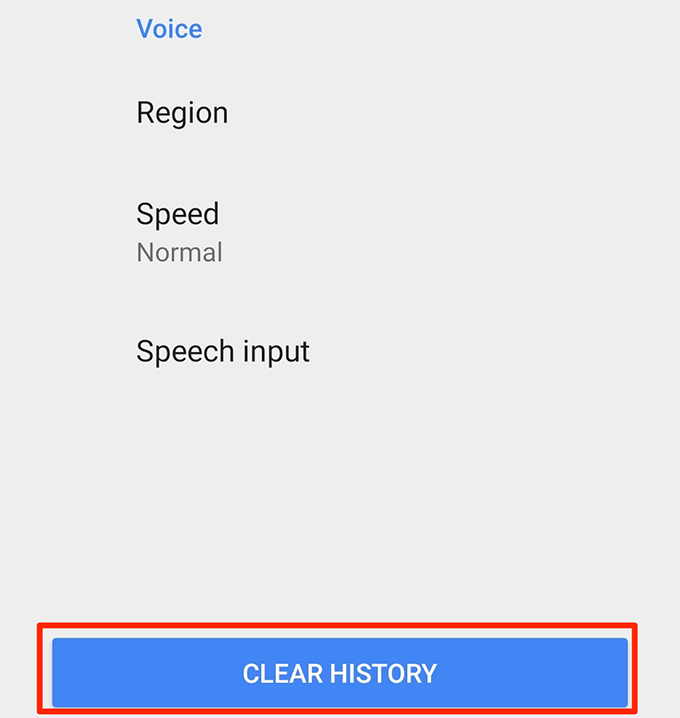
- Selecteer Ja in het venster dat verschijnt op uw scherm te verwijderen van uw vertaling geschiedenis.
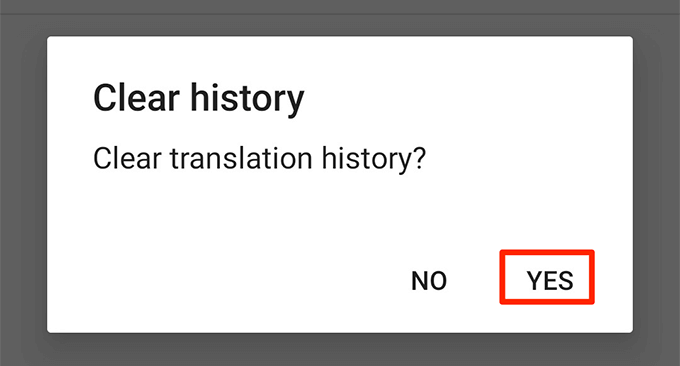
Heb je nog andere tips over het gebruik van Google Translate? Laat het ons weten in de reacties hieronder.

